Canon数码相机EOS M3下载和安装软件 (EOS M3)
您可以从佳能网站上下载软件并安装它。 须知 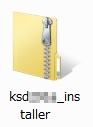 4.双击解压缩的文件夹,然后双击 [ksdxxxxx.exe]。
4.双击解压缩的文件夹,然后双击 [ksdxxxxx.exe]。 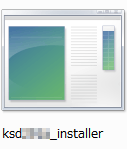 出现以下屏幕时,单击 [运行]。
出现以下屏幕时,单击 [运行]。 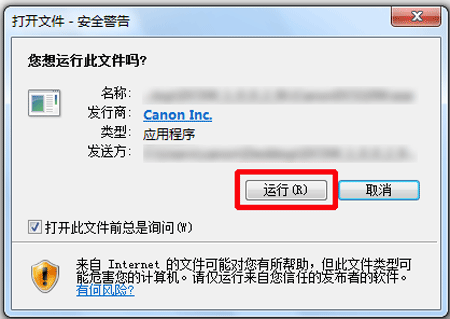 5.选择您所在的国家/地区,然后单击 [下一步]。
5.选择您所在的国家/地区,然后单击 [下一步]。 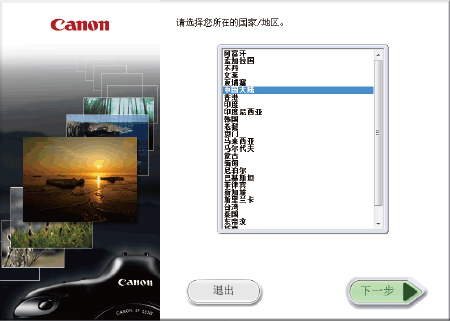 6.单击
6.单击  [简易安装] 来自动安装所有软件应用程序。 要选择要安装的单独软件应用程序,请单击 [自定义安装]。
[简易安装] 来自动安装所有软件应用程序。 要选择要安装的单独软件应用程序,请单击 [自定义安装]。  7.关闭其他所有打开的应用程序,然后单击 [确定]。
7.关闭其他所有打开的应用程序,然后单击 [确定]。  8.将出现以下屏幕。单击 [安装]。 如果您以前选择了 [自定义安装],则选中所需的应用程序,然后单击 [下一步]。
8.将出现以下屏幕。单击 [安装]。 如果您以前选择了 [自定义安装],则选中所需的应用程序,然后单击 [下一步]。 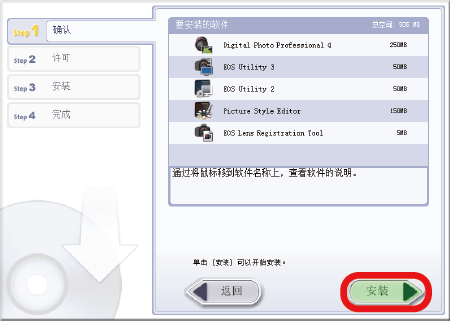 9.请阅读许可协议;如果同意其中的条款,请单击 [是] 以便开始安装。 如果未选择 [是],则无法安装该软件。
9.请阅读许可协议;如果同意其中的条款,请单击 [是] 以便开始安装。 如果未选择 [是],则无法安装该软件。 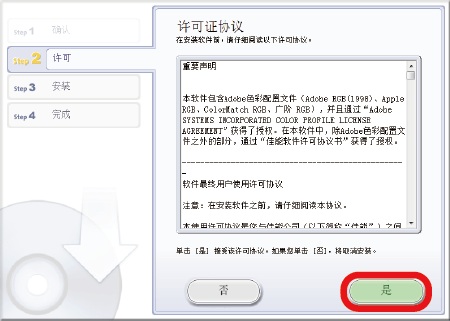 参考
参考 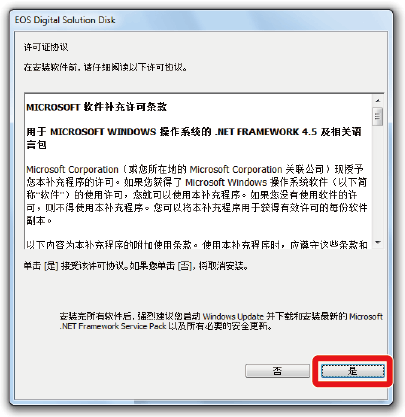 10.如果出现以下屏幕,则单击 [是]。
10.如果出现以下屏幕,则单击 [是]。 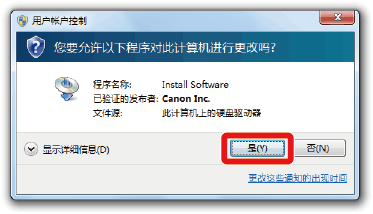 11.安装将开始并且显示以下屏幕。
11.安装将开始并且显示以下屏幕。 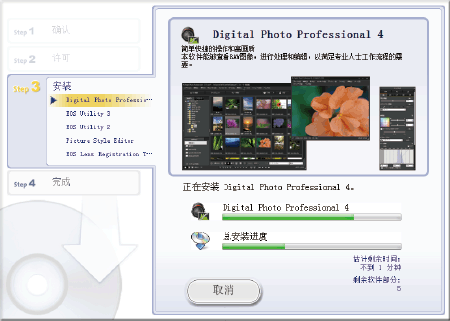 12.单击 [下一步]。
12.单击 [下一步]。 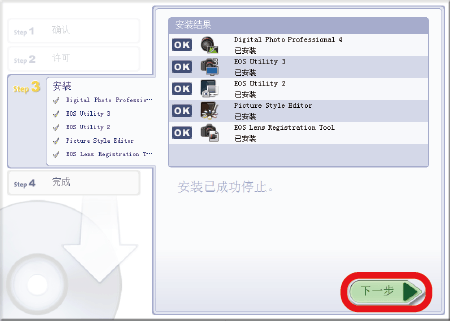 13.单击 [完成]。
13.单击 [完成]。 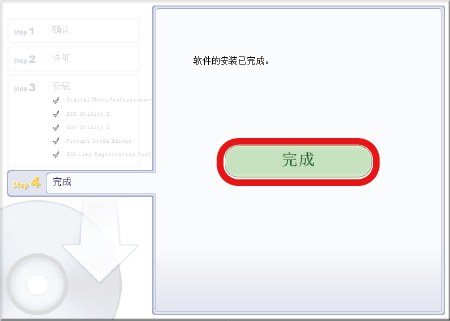 参考 如果显示重新启动消息,则单击 [重新启动] 以便重新启动计算机。 下载和安装软件的过程至此完毕。 请注意,在启动 EOS Utility 前相机必须连接到计算机。有关将相机连接到计算机的详细信息,请参阅相机的使用说明书。 相关信息
参考 如果显示重新启动消息,则单击 [重新启动] 以便重新启动计算机。 下载和安装软件的过程至此完毕。 请注意,在启动 EOS Utility 前相机必须连接到计算机。有关将相机连接到计算机的详细信息,请参阅相机的使用说明书。 相关信息
- 安装软件时可能需要将相机连接到计算机。如果需要连接相机,将会显示消息,提示您将相机连接到计算机。请使用 USB 连接线(相机的端子要求 Mini-B 大小)进行连接。
- 使用软件,您可以通过 Internet 更新到最新的版本和下载新功能(某些软件除外)。请确保在具有 Internet 连接的计算机上安装软件,这样,您才可以使用此功能。
- Internet 访问是使用此功能所必需的,并且已经缴付了 ISP 服务费及上网费。
- 本节以 Windows 7 为例。根据操作系统,屏幕显示和操作可能有所不同。
- 安装和卸载软件需要具有管理员权限的帐户。
- 根据您使用的型号,在本说明中出现的相机型号名称和软件名称可能会有差异。
- 首次将相机与计算机相连时,将安装驱动程序,因此,可能在几分钟后才能访问相机图像。
- 要查看或编辑计算机上的短片,请使用支持所用相机拍摄的短片的软件(例如计算机上安装的标准软件或普遍可用的软件)。
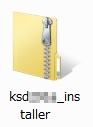 4.双击解压缩的文件夹,然后双击 [ksdxxxxx.exe]。
4.双击解压缩的文件夹,然后双击 [ksdxxxxx.exe]。 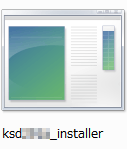 出现以下屏幕时,单击 [运行]。
出现以下屏幕时,单击 [运行]。 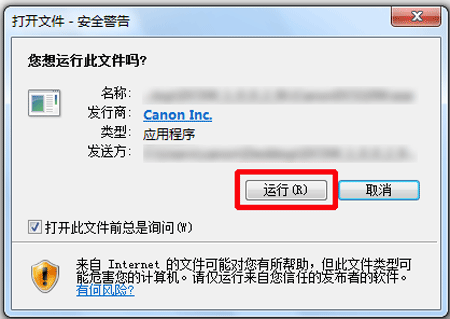 5.选择您所在的国家/地区,然后单击 [下一步]。
5.选择您所在的国家/地区,然后单击 [下一步]。 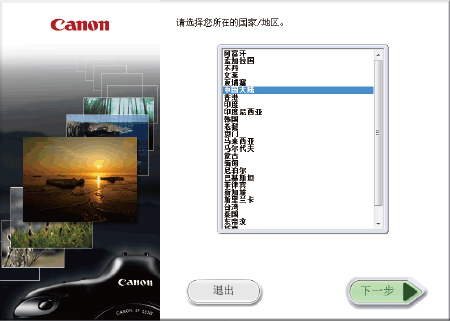 6.单击
6.单击  [简易安装] 来自动安装所有软件应用程序。 要选择要安装的单独软件应用程序,请单击 [自定义安装]。
[简易安装] 来自动安装所有软件应用程序。 要选择要安装的单独软件应用程序,请单击 [自定义安装]。  7.关闭其他所有打开的应用程序,然后单击 [确定]。
7.关闭其他所有打开的应用程序,然后单击 [确定]。  8.将出现以下屏幕。单击 [安装]。 如果您以前选择了 [自定义安装],则选中所需的应用程序,然后单击 [下一步]。
8.将出现以下屏幕。单击 [安装]。 如果您以前选择了 [自定义安装],则选中所需的应用程序,然后单击 [下一步]。 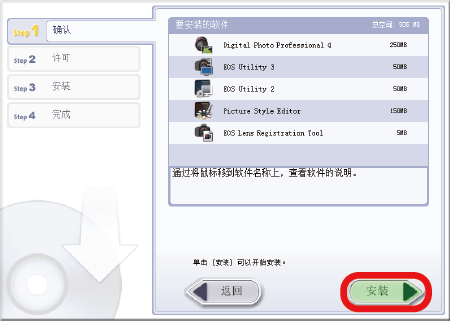 9.请阅读许可协议;如果同意其中的条款,请单击 [是] 以便开始安装。 如果未选择 [是],则无法安装该软件。
9.请阅读许可协议;如果同意其中的条款,请单击 [是] 以便开始安装。 如果未选择 [是],则无法安装该软件。 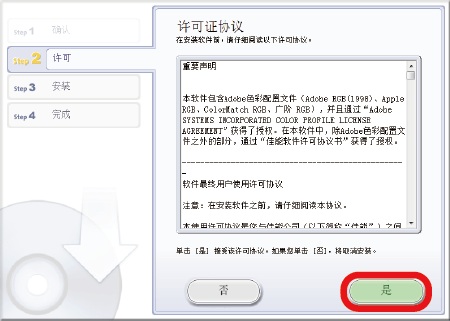 参考
参考 - 如果在安装过程中显示了下面所示的屏幕,请仔细阅读文本,如果您同意这些条款,请单击 [是]。
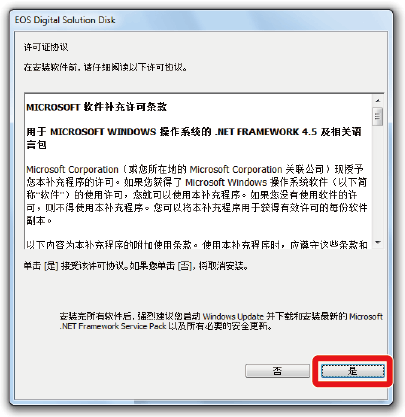 10.如果出现以下屏幕,则单击 [是]。
10.如果出现以下屏幕,则单击 [是]。 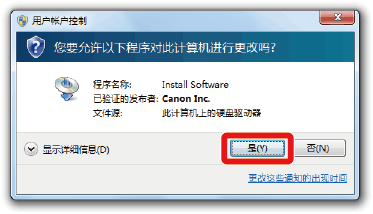 11.安装将开始并且显示以下屏幕。
11.安装将开始并且显示以下屏幕。 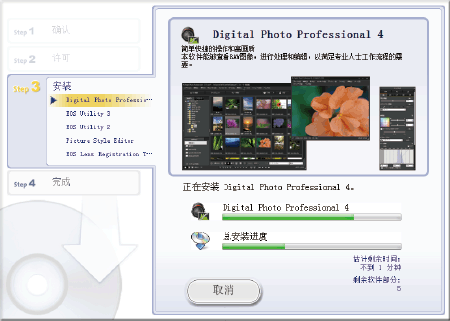 12.单击 [下一步]。
12.单击 [下一步]。 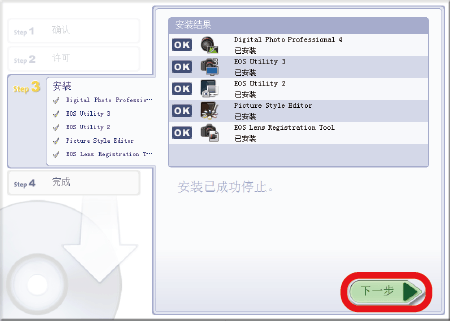 13.单击 [完成]。
13.单击 [完成]。 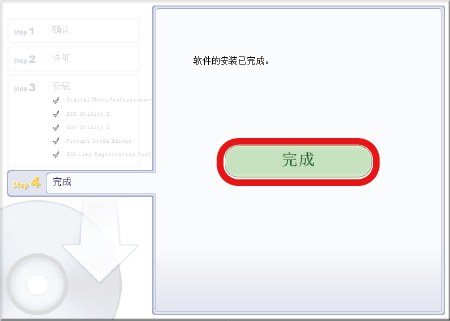 参考 如果显示重新启动消息,则单击 [重新启动] 以便重新启动计算机。 下载和安装软件的过程至此完毕。 请注意,在启动 EOS Utility 前相机必须连接到计算机。有关将相机连接到计算机的详细信息,请参阅相机的使用说明书。 相关信息
参考 如果显示重新启动消息,则单击 [重新启动] 以便重新启动计算机。 下载和安装软件的过程至此完毕。 请注意,在启动 EOS Utility 前相机必须连接到计算机。有关将相机连接到计算机的详细信息,请参阅相机的使用说明书。 相关信息 - 应用程序软件无法安装 (Windows)